Word制作田字格方法详解
时间:2025-09-22 08:45:11 162浏览 收藏
在文章实战开发的过程中,我们经常会遇到一些这样那样的问题,然后要卡好半天,等问题解决了才发现原来一些细节知识点还是没有掌握好。今天golang学习网就整理分享《Word制作田字格教程》,聊聊,希望可以帮助到正在努力赚钱的你。
在Word中制作田字格主要有三种方法:插入表格、使用绘图工具和下载现成模板。1. 插入表格法最快捷,新建文档后插入1x1表格并设置尺寸为2厘米,取消自动调整,用边框样式绘制横竖线分割成四格,适合快速制作但需手动调整;2. 绘图工具法更精确,通过插入直线并按住Shift键绘制水平线与对角线,设置线条粗细并组合对象,确保形状不变形,适合高精度需求但操作较复杂;3. 下载模板最省力,直接搜索并使用现成田字格模板,或通过页面设置添加田字格背景,方便快捷但样式不够灵活,打印效果可能不清晰。
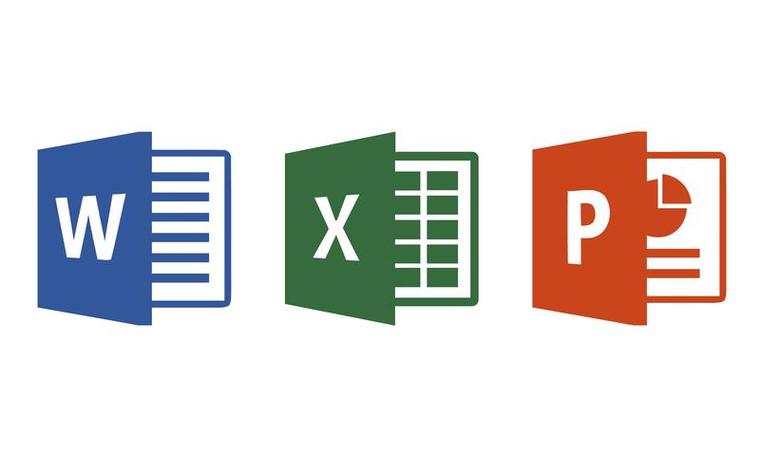
在Word中制作田字格,主要有几种方法,简单来说就是利用表格、绘图工具或者直接下载现成的模板。选择哪种方式取决于你对田字格的精细程度要求以及个人习惯。

使用Word制作田字格,可以根据需求选择不同的方法,比如直接插入表格、使用绘图工具绘制,或者下载现成的模板。
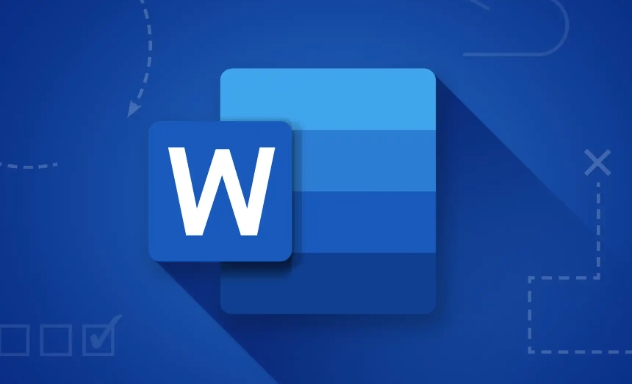
如何快速插入一个标准的田字格?
最快捷的方法是插入表格。新建一个Word文档,点击“插入”选项卡,选择“表格”,然后选择一个1x1的表格。选中整个表格,右键选择“表格属性”,在“表格”选项卡中设置表格的尺寸,比如高度和宽度都设置为2厘米。接着,切换到“单元格”选项卡,点击“选项”,取消勾选“自动重调尺寸以适应内容”。
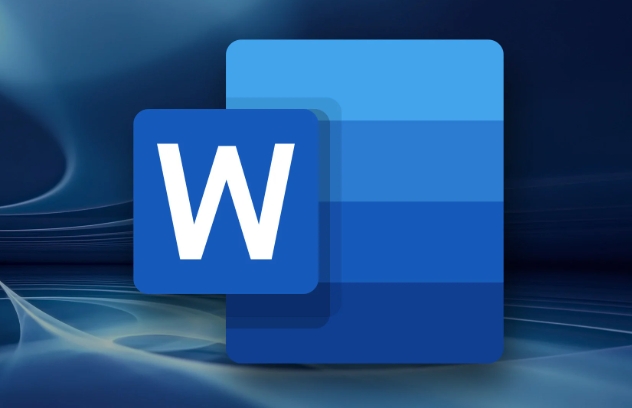
接下来,选中表格,点击“表格工具”下的“设计”选项卡,选择合适的边框样式,比如细实线。然后,使用“绘制表格”工具,在单元格内部绘制横竖两条交叉的直线,将单元格分割成四个小格。如果需要米字格,可以再绘制两条对角线。
这种方法简单快捷,但是线条可能不够精确,需要手动调整。
如何使用绘图工具精确绘制田字格?
如果你对田字格的精度要求较高,可以使用绘图工具。点击“插入”选项卡,选择“形状”,选择“直线”。按住Shift键绘制一条水平直线,然后复制粘贴三条,分别调整位置,形成田字格的四条边。接着,再绘制两条对角线,形成米字格。
为了保证线条的粗细一致,可以选中所有线条,在“形状格式”选项卡中设置线条的粗细和颜色。为了保证田字格的形状不变形,可以将所有线条组合成一个对象。
这种方法绘制的田字格精度较高,但是操作相对复杂,需要一定的耐心。
如何利用现成模板快速生成田字格?
最省时省力的方法是直接下载现成的田字格模板。在网上搜索“Word田字格模板”,可以找到很多免费的模板。下载后,直接打开Word文档,就可以使用田字格了。
这种方法简单快捷,但是模板的样式可能不够灵活,需要根据自己的需求进行修改。
另外,还可以利用Word的“页面设置”功能,将页面设置为田字格背景。点击“设计”选项卡,选择“页面颜色”,选择“填充效果”,在“图案”选项卡中选择合适的田字格图案。
这种方法可以将整个Word文档都设置为田字格背景,方便书写。但是,这种方法打印出来的田字格可能不够清晰。
今天带大家了解了的相关知识,希望对你有所帮助;关于文章的技术知识我们会一点点深入介绍,欢迎大家关注golang学习网公众号,一起学习编程~
-
501 收藏
-
501 收藏
-
501 收藏
-
501 收藏
-
501 收藏
-
467 收藏
-
315 收藏
-
171 收藏
-
210 收藏
-
457 收藏
-
482 收藏
-
220 收藏
-
149 收藏
-
297 收藏
-
177 收藏
-
488 收藏
-
253 收藏
-

- 前端进阶之JavaScript设计模式
- 设计模式是开发人员在软件开发过程中面临一般问题时的解决方案,代表了最佳的实践。本课程的主打内容包括JS常见设计模式以及具体应用场景,打造一站式知识长龙服务,适合有JS基础的同学学习。
- 立即学习 543次学习
-

- GO语言核心编程课程
- 本课程采用真实案例,全面具体可落地,从理论到实践,一步一步将GO核心编程技术、编程思想、底层实现融会贯通,使学习者贴近时代脉搏,做IT互联网时代的弄潮儿。
- 立即学习 516次学习
-

- 简单聊聊mysql8与网络通信
- 如有问题加微信:Le-studyg;在课程中,我们将首先介绍MySQL8的新特性,包括性能优化、安全增强、新数据类型等,帮助学生快速熟悉MySQL8的最新功能。接着,我们将深入解析MySQL的网络通信机制,包括协议、连接管理、数据传输等,让
- 立即学习 500次学习
-

- JavaScript正则表达式基础与实战
- 在任何一门编程语言中,正则表达式,都是一项重要的知识,它提供了高效的字符串匹配与捕获机制,可以极大的简化程序设计。
- 立即学习 487次学习
-

- 从零制作响应式网站—Grid布局
- 本系列教程将展示从零制作一个假想的网络科技公司官网,分为导航,轮播,关于我们,成功案例,服务流程,团队介绍,数据部分,公司动态,底部信息等内容区块。网站整体采用CSSGrid布局,支持响应式,有流畅过渡和展现动画。
- 立即学习 485次学习
